Hướng dẫn cách ẩn và hiện các crop mark trong Word
Khái niệm về Crop mark:
Crop mark (các dấu cắt) còn có một cái tên tiếng Anh khác là trim mark, là các đường kẻ được đặt ở các góc của văn bản. Qua đó, các máy in sẽ biết được cần phải cắt ở đâu trước khi in văn bản của bạn ra giấy. Các crop mark thường được sử dụng trong những máy in thương mại khi mà một số hình ảnh cần phải được thể hiện rõ trên một mặt giấy và chi tiết đó cần phải được in ra tới mép của tờ giấy. Tuy nhiên có các máy in không thể làm được việc này. Vì vậy người ta thường sử dụng một khổ giấy lớn hơn và áp dụng crop mark vào trong văn bản để máy in biết được cần phải cắt và in những phần nào.
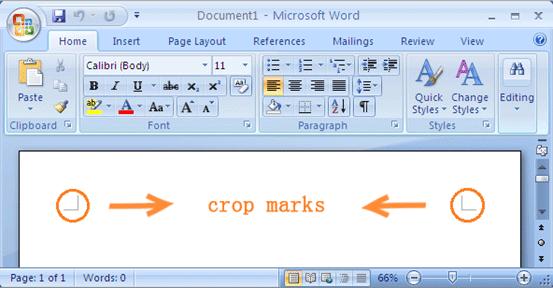
Hình 1: Crop mark trong Word
Ẩn và hiện crop mark trong Word 2003:
Bước 1: Nhấn vào biểu tượng Office ở góc trên bên trái của màn hình Word, sau đó bạn chọn vào mục Word Option. Ảnh minh họa:

Hình 2: Nhấn chọn Word Option
Bước 2: Sau khi màn hình pop-up Word Option hiện lên, bạn hãy nhấn vào danh mục Advanced và nhấn chọn vào ô Show crop marks trong danh sách của mục Show document content để thể hiện các dấu crop mark trong văn bản Word của bạn. Và để ẩn các dấu này, bạn chỉ cần phải bỏ chọn ô này đi. Ảnh minh họa:
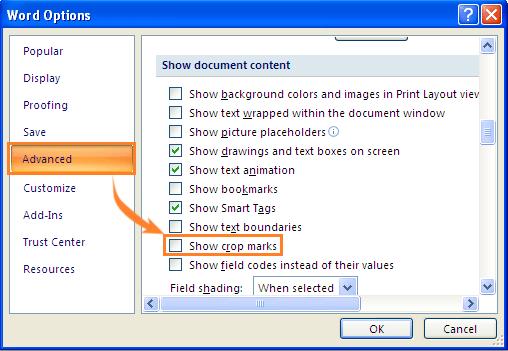
Hình 3: Đánh dấu để thể hiện crop mark trong cửa sổ pop-up
Ẩn và hiện crop mark trong Word 2007:
Bước 1: Nhấn vào tab File và chọn vào danh mục Options. Ảnh minh họa:
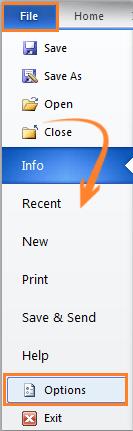
Hình 4: Chọn option trong tab File
Bước 2: Trong cửa sổ pop-up của Word được hiện lên, bạn hãy chọn vào danh mục Advanced và tương tự như Word 2003, nhấn chọn vào ô Show crop marks trong danh sách của mục Show document content để thể hiện các dấu crop mark trong văn bản Word của bạn. Để ẩn các crop mark bạn chỉ cần bỏ chọn ô này. Ảnh minh họa:
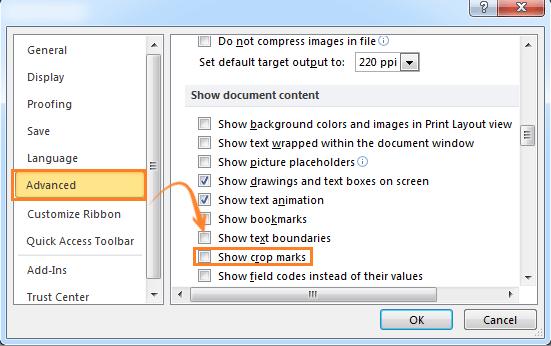
Hình 5: Chọn vào ô đánh dấu trong cửa sổ pop-up để thể hiện crop mark trong văn bản Word
Vậy trong bài viết này bạn đã nắm thêm một chút kiến thức về ứng dụng Word rồi, cụ thể là cách để ẩn và hiện các crop mark trong văn bản Word. Để tìm hiểu thêm về các kiến thức liên quan đến Word, bạn hãy truy cập trang gitiho.com nhé.
Thời đại công nghệ 4.0 đang dần đi vào cuộc sống đòi hỏi mọi người phải tự trang bị kiến thức tin học cho phù hợp để có thể bắt kịp nhưng thay đổi nhanh chóng này. Chẳng ai khác ngoài bạn hiểu mình cần trang bị thêm kiến thức gì. Hãy tìm hiểu ngay TẠI ĐÂY những khóa học hấp dẫn, có tính thực tế cao của Gitiho và đăng ký nhận tư vấn ngay hôm nay.
Xem thêm:
Hướng dẫn cách thay đổi các dấu trích dẫn trong Word
Hướng dẫn cách chèn công thức tính tổng của một hàng hoặc một cột trong bảng ở Word
KHÓA HỌC WORD MIỄN PHÍ
Với hơn 7600 HỌC VIÊN đang theo học với đánh giá trung bình 4.78 SAO
Nhập môn Word cùng Gitiho
G-LEARNINGGiấy chứng nhận Đăng ký doanh nghiệp số: 0109077145, cấp bởi Sở kế hoạch và đầu tư TP. Hà Nội
Giấy phép mạng xã hội số: 588, cấp bởi Bộ thông tin và truyền thông





